Varijable okruženja za Linux
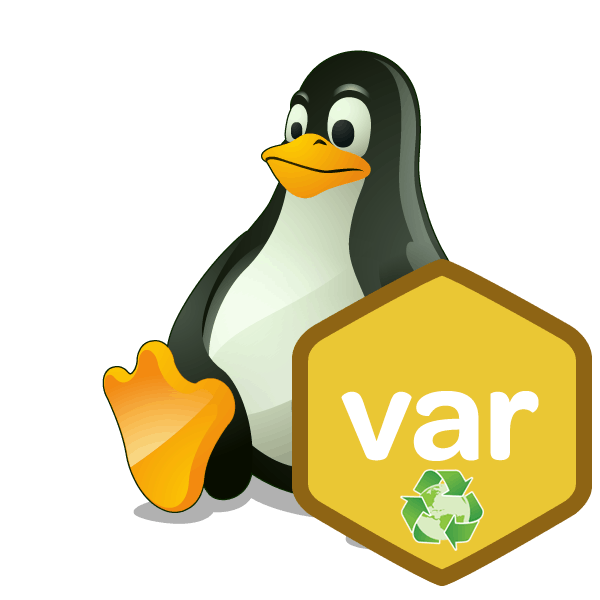
Varijable okruženja u operacijskim sustavima temeljenim na Linux kernelu su varijable koje sadrže tekstualne informacije koje koriste drugi programi tijekom pokretanja. Obično uključuju opće sistemske parametre grafičke i naredbene ljuske, podatke o korisničkim postavkama, mjesto određenih datoteka i još mnogo toga. Vrijednosti takvih varijabli su označene, na primjer, brojevima, simbolima, putanjama do direktorija ili datoteka. Zahvaljujući tome, mnoge aplikacije brzo dobivaju pristup određenim postavkama, a korisnik također može mijenjati ili stvarati nove opcije.
Sadržaj
- Rad s varijablama okruženja u Linuxu
- Konfiguracijske datoteke za varijable korisnika i sustava
- Pogledajte popis varijabli sistemskog okruženja
- Popis glavnih varijabli sustava i korisnika
- Pokretanje naredbi s novom varijablom okruženja
- Postavljanje i uklanjanje lokalnih varijabli okruženja
- Dodajte i uklonite korisničke varijable
- Izrada i brisanje varijabli sistemskog okruženja
Rad s varijablama okruženja u Linuxu
U ovom članku želimo se osvrnuti na osnovne i najkorisnije informacije koje se odnose na varijable okoliša. Osim toga, pokazat ćemo načine za njihovo pregledavanje, izmjenu, stvaranje i brisanje. Upoznatost s glavnim opcijama pomoći će početnicima u navigaciji u upravljanju takvim alatima i rješavati njihovu vrijednost u distribucijama OS-a. Prije početka analize najvažnijih parametara htio bih govoriti o njihovoj podjeli na klase. Takvo grupiranje definirano je na sljedeći način:
- Varijable sustava Ove opcije se učitavaju odmah kada se pokrene operativni sustav, pohranjuju se u određene konfiguracijske datoteke (o njima će biti riječi u nastavku), a dostupne su i svim korisnicima i cijelom operativnom sustavu u cjelini. Obično se ovi parametri smatraju najvažnijim i često se koriste tijekom pokretanja različitih aplikacija.
- Korisničke varijable. Svaki korisnik ima svoj vlastiti home direktorij gdje su pohranjeni svi važni objekti, uključujući konfiguracijske datoteke korisničkih varijabli. Iz njihova imena već je jasno da se koriste za određenog korisnika u trenutku kada je ovlašten preko lokalnog "Terminala" . Oni rade na udaljenoj vezi.
- Lokalne varijable. Postoje parametri koji se primjenjuju samo u jednoj sesiji. Kada se dovrši, trajno će se izbrisati i ponovno pokrenuti sve će morati ručno kreirati. Oni se ne spremaju u zasebne datoteke, nego se kreiraju, uređuju i brišu uz pomoć odgovarajućih naredbi konzole.
Konfiguracijske datoteke za varijable korisnika i sustava
Kao što već znate iz opisa gore, dvije od tri klase varijabli Linuxa pohranjene su u odvojenim datotekama, gdje se prikupljaju uobičajene konfiguracije i napredni parametri. Svaki takav objekt se utovaruje samo pod odgovarajućim uvjetima i koristi se za različite namjene. U međuvremenu, želio bih istaknuti sljedeće elemente:
-
/ETC/PROFILE- jedna od sistemskih datoteka. Dostupan svim korisnicima i cijelom sustavu, čak i uz daljinsku prijavu. Jedino ograničenje za to je da se parametri ne prihvaćaju pri otvaranju standardnog "Terminala" , tj. Na ovom mjestu, vrijednosti iz ove konfiguracije neće funkcionirati. -
/ETC/ENVIRONMENT- širi analog prethodne konfiguracije. Ona radi na razini sustava, ima iste opcije kao i prethodna datoteka, ali sada bez ikakvih ograničenja čak i sa udaljenom vezom. -
/ETC/BASH.BASHRC- datoteka je samo za lokalnu upotrebu, neće funkcionirati tijekom udaljene sesije ili veze putem Interneta. Izvodi se za svakog korisnika zasebno prilikom izrade nove terminalske sesije. -
.BASHRC- odnosi se na određenog korisnika, pohranjuje se u matičnom imeniku i izvršava se svaki put kada se pokrene novi terminal. -
.BASH_PROFILEje isti kao i .BASHRC , samo za daljinsko upravljanje , na primjer, kada se koristi SSH.
Pogledajte i: Instaliranje SSH-poslužitelja u Ubuntu
Pogledajte popis varijabli sistemskog okruženja
Možete jednostavno pregledati sve sistemske varijable i korisničke varijable prisutne u Linuxu i njihove koncepte sa samo jednom naredbom koja prikazuje popis. Da biste to učinili, morate izvršiti samo nekoliko jednostavnih koraka kroz standardnu konzolu.
- Pokrenite "Terminal" preko izbornika ili pritiskom na tipku Ctrl + Alt + T.
- Napišite naredbu
sudo apt-get install coreutilsda provjerite prisutnost ovog uslužnog programa na svom sustavu i odmah ga instalirajte ako je potrebno. - Odredite lozinku za račun superkorisnika, uneseni znakovi neće biti prikazani.
- Bit ćete obaviješteni o dodavanju novih datoteka ili u knjižnicama.
- Sada upotrijebite jednu od naredbi instaliranog alata Coreutils da biste otkrili popis svih varijabli okruženja. Napišite
printenvi pritisnite Enter . - Pogledajte sve opcije. Izraz prije znaka = je ime varijable, a poslije je njegova vrijednost.
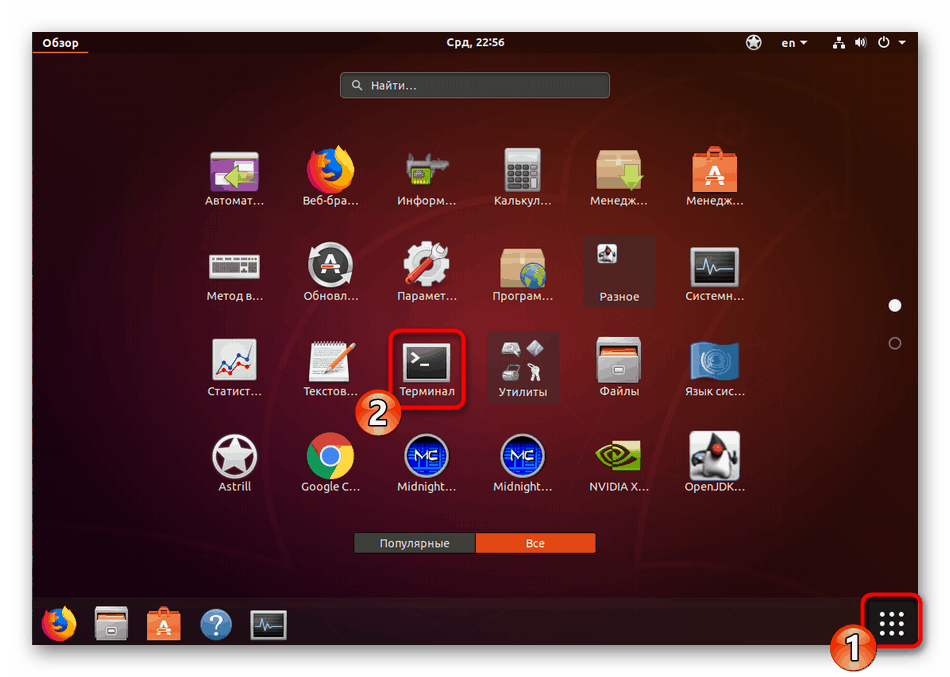
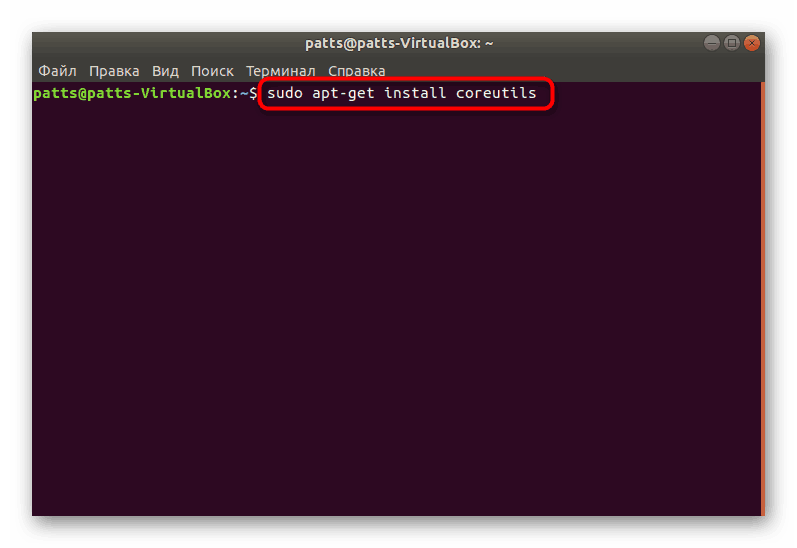
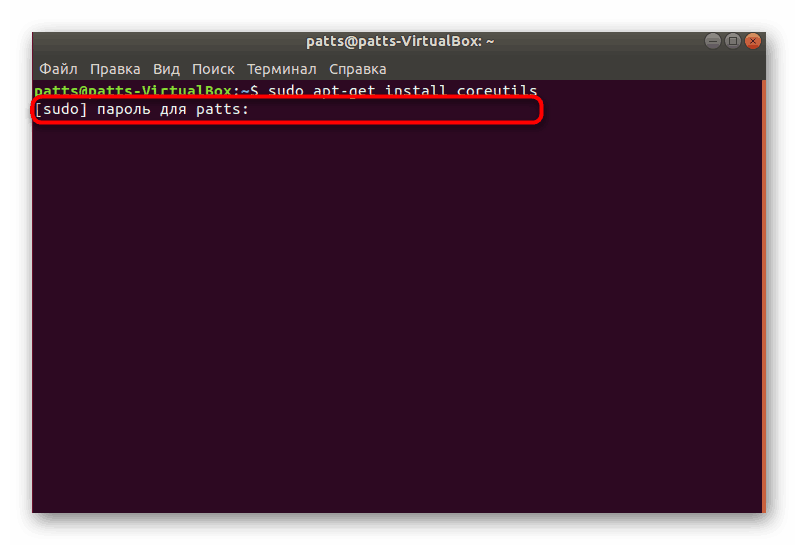
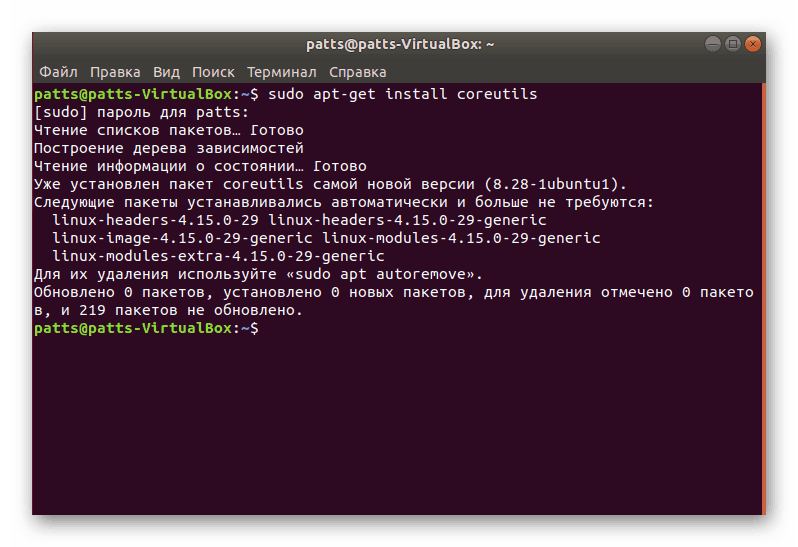
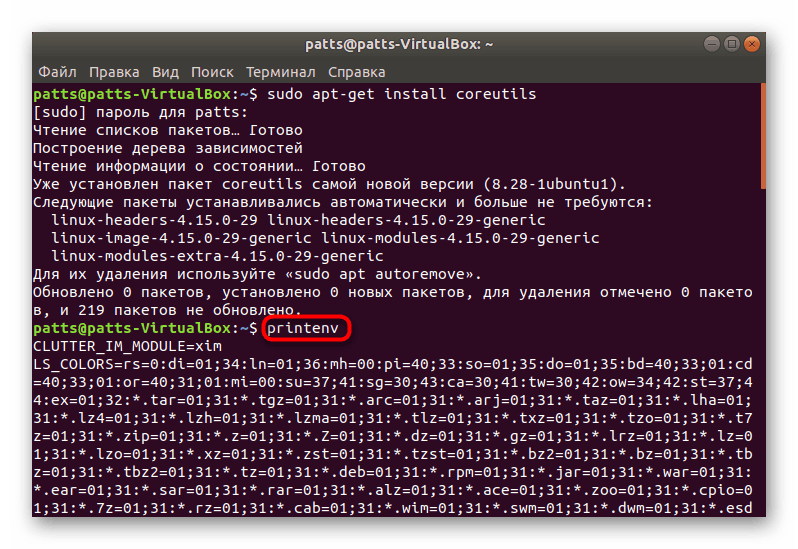
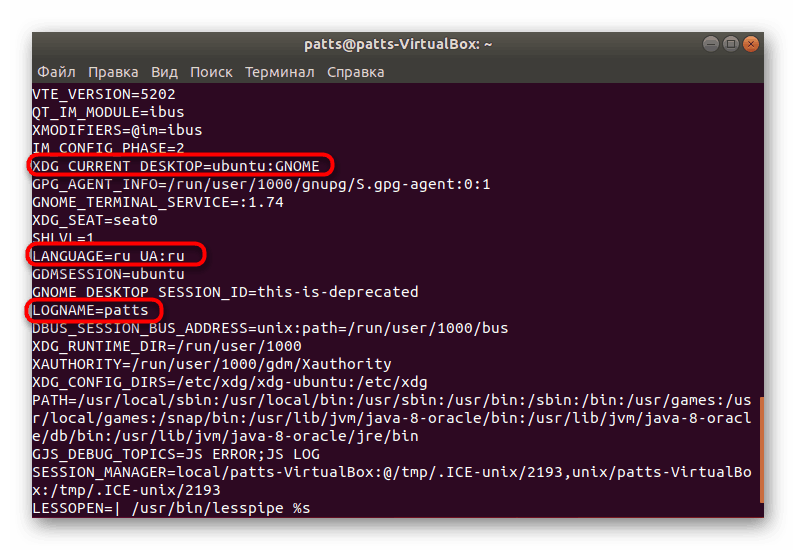
Popis glavnih varijabli sustava i korisnika
Zahvaljujući gore navedenim uputama, sada znate kako možete brzo odrediti sve trenutne parametre i njihove vrijednosti. Ostaje samo baviti se glavnim. Želio bih skrenuti pozornost na sljedeće stavke:
-
DE. Puno ime je Desktop Environment. Sadrži naziv trenutnog okruženja radne površine. Operativni sustavi na Linux kernelu koriste različite grafičke ljuske, pa je važno da aplikacije razumiju što je trenutno aktivno. Ovdje pomaže varijabla DE. Primjer njegovih vrijednosti je gnome , mint , kde i tako dalje. -
PATH- definira popis direktorija u kojima se pretražuju različite izvršne datoteke. Na primjer, kada se izvrši jedna od naredbi za pretraživanje i pristup objektima, oni pristupaju tim mapama kako bi brzo tražili i prenosili izvršne datoteke s navedenim argumentima. -
SHELL- pohranjuje opciju aktivne naredbene ljuske. Takve ljuske omogućuju korisniku samostalno registriranje određenih skripti i pokretanje različitih procesa pomoću sintakse. Najpopularnija ljuska je bash . Popis ostalih uobičajenih naredbi za upoznavanje možete pronaći u našem drugom članku na sljedećem linku. -
HOME- sve je dovoljno jednostavno. Ovaj parametar određuje put do mape aktivnog korisnika. Svaki korisnik ima drugu i izgleda kao: / home / user . Objašnjenje ove vrijednosti je također jednostavno - ovu varijablu, na primjer, koriste programi za uspostavljanje standardne lokacije svojih datoteka. Naravno, još uvijek ima mnogo primjera, ali to je dovoljno za upoznavanje. -
BROWSER- sadrži naredbu za otvaranje web-preglednika. Ova varijabla najčešće definira zadani preglednik, a svi drugi uslužni programi i softver pristupaju tim informacijama kako bi otvorili nove kartice. -
PWDiOLDPWD. Sve radnje iz konzole ili grafičke ljuske dolaze s određenog mjesta u sustavu. Prvi parametar je odgovoran za trenutni nalaz, a drugi pokazuje prethodni. Sukladno tome, njihove se vrijednosti često mijenjaju i pohranjuju se iu korisničkim konfiguracijama iu sustavima. -
TERM. Postoji veliki broj terminalskih programa za Linux. Spomenuta varijabla pohranjuje informacije o nazivu aktivne konzole. -
RANDOM- sadrži skriptu koja generira slučajni broj svaki put od 0 do 32767 prilikom pristupa ovoj varijabli. Ova opcija omogućuje drugom softveru da radi bez vlastitog generatora slučajnih brojeva. -
EDITOR- odgovoran je za otvaranje uređivača tekstualnih datoteka. Na primjer, po defaultu možete pronaći put / usr / bin / nano , ali ništa vas ne sprječava da ga promijenite u bilo koji drugi. Za složenije postupke s testom,VISUALje odgovoran i pokreće, na primjer, vi editor. -
HOSTNAMEje naziv računala, aUSERje naziv tekućeg računa.
Pogledajte i: Često korištene naredbe u Linux terminalu
Pokretanje naredbi s novom varijablom okruženja
Opciju bilo kojeg parametra možete izmijeniti neko vrijeme kako biste s njim pokrenuli određeni program ili izvršili bilo koje druge radnje. U tom slučaju, u konzoli ćete morati registrirati env VAR=VALUE , gdje je VAR naziv varijable, a VALUE njegova vrijednost, na primjer, put do mape /home/user/Download .
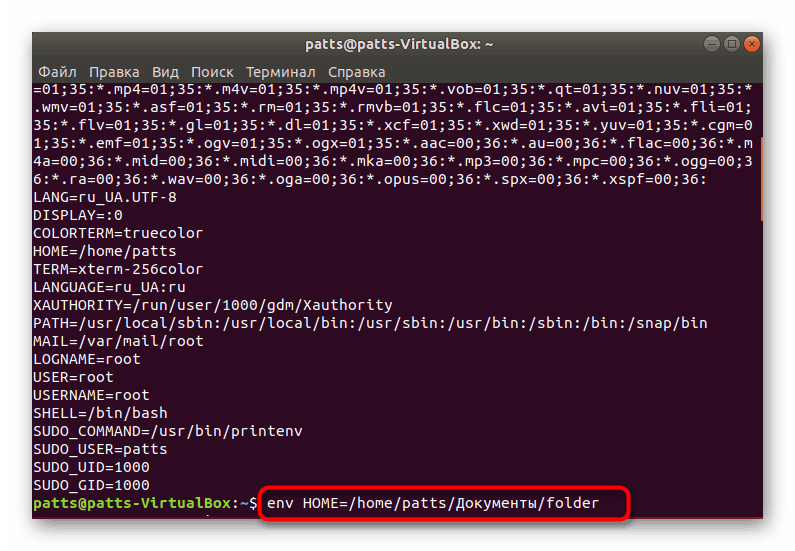
Sljedeći put kada pogledate sve parametre pomoću gore navedene naredbe printenv , vidjet ćete da je vrijednost koju ste naveli promijenjena. Međutim, ona će postati kao što je bila zadana, odmah nakon sljedećeg pristupa njoj, a također funkcionira samo unutar aktivnog terminala.
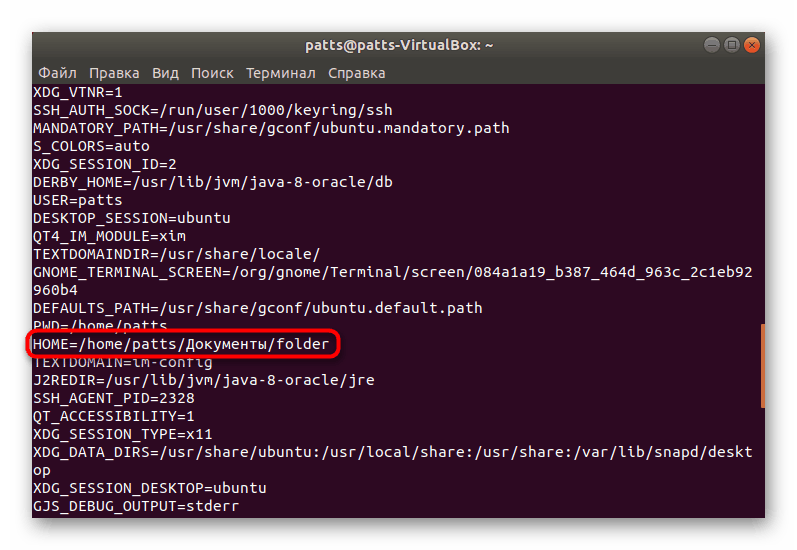
Postavljanje i uklanjanje lokalnih varijabli okruženja
Iz gornjeg materijala već znate da lokalni parametri nisu spremljeni u datoteke i da su aktivni samo unutar trenutne sesije, a nakon završetka brišu se. Ako ste sami zainteresirani za stvaranje i brisanje takvih opcija, učinite sljedeće:
- Pokrenite "Terminal" i upišite naredbu
VAR=VALUE, a zatim pritisnite tipku Enter . Kao i obično, VAR je bilo koji prikladan naziv za varijablu u jednoj riječi, a VALUE je vrijednost. - Provjerite učinkovitost akcija koje izvršite upisivanjem
echo $VAR. U donjem retku trebate dobiti opciju varijable. - Uklonite bilo koji parametar s
unset VAR. Brisanje možete provjeriti i putemecho(sljedeći redak treba biti prazan).
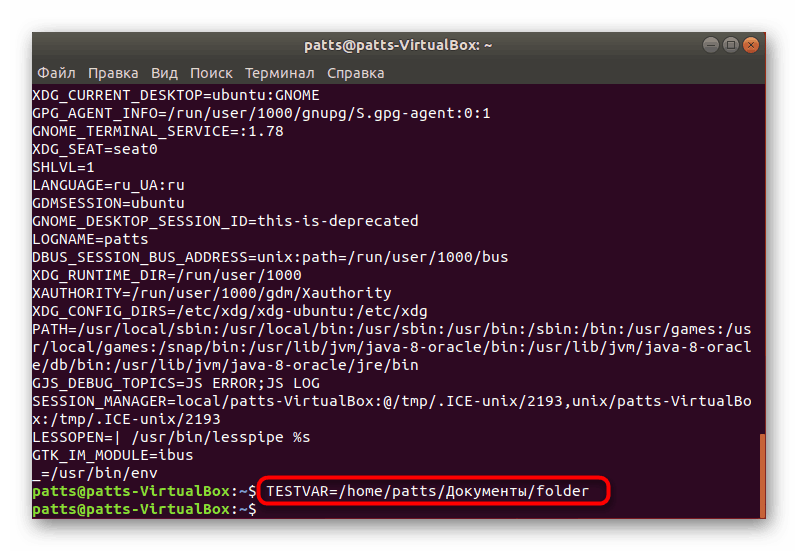
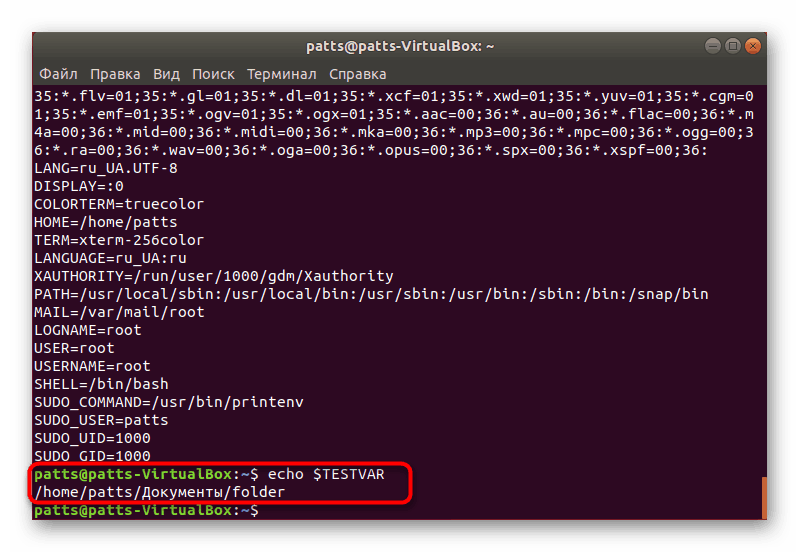
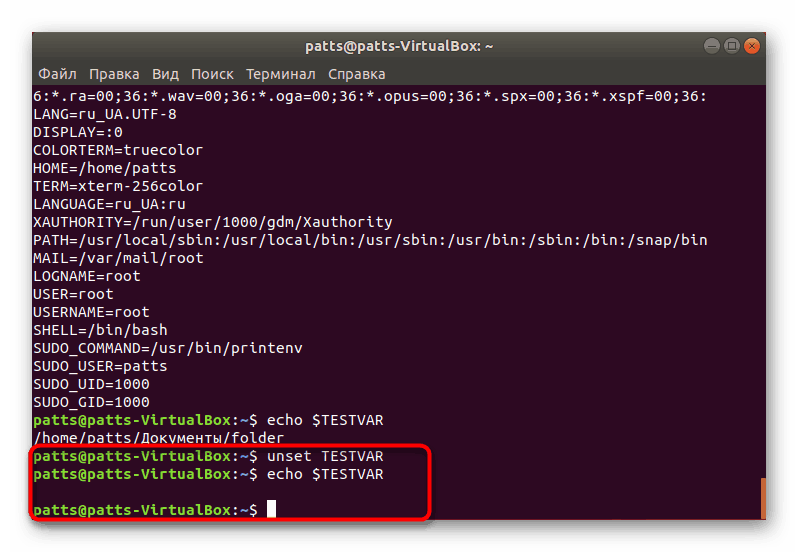
Na tako neposredan način dodaju se svi lokalni parametri u neograničenim količinama, važno je zapamtiti samo glavno obilježje njihovog rada.
Dodajte i uklonite korisničke varijable
Preselili smo se u klase varijabli koje su pohranjene u konfiguracijskim datotekama, a iz toga proizlazi činjenica da ćete sami morati uređivati datoteke. To se radi pomoću standardnog uređivača teksta.
- Otvorite korisničku konfiguraciju putem
sudo gedit .bashrc. Predlažemo da koristite grafički editor s oznakom sintakse, na primjer, gedit . Međutim, možete navesti bilo koji drugi, primjerice vi ili nano . - Ne zaboravite da kada pokrenete naredbu u ime superkorisnika, morat ćete unijeti lozinku.
- Na kraju datoteke dodajte
export VAR=VALUE. Broj takvih parametara nije ograničen. Osim toga, možete promijeniti vrijednost već prisutnih varijabli. - Nakon izmjena spremite ih i zatvorite datoteku.
- Ažuriranje konfiguracije će se dogoditi nakon ponovnog pokretanja datoteke, a to se vrši putem
source .bashrc. - Aktivnost varijable možete provjeriti kroz istu opciju
echo $VAR.
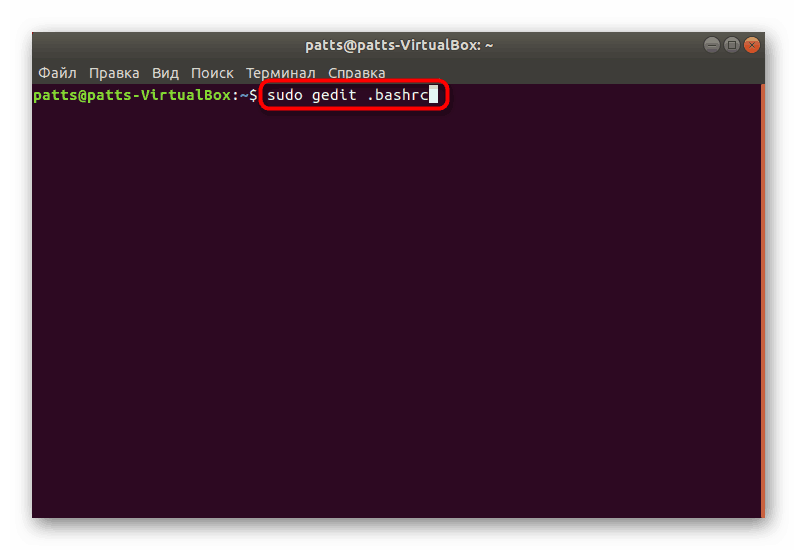
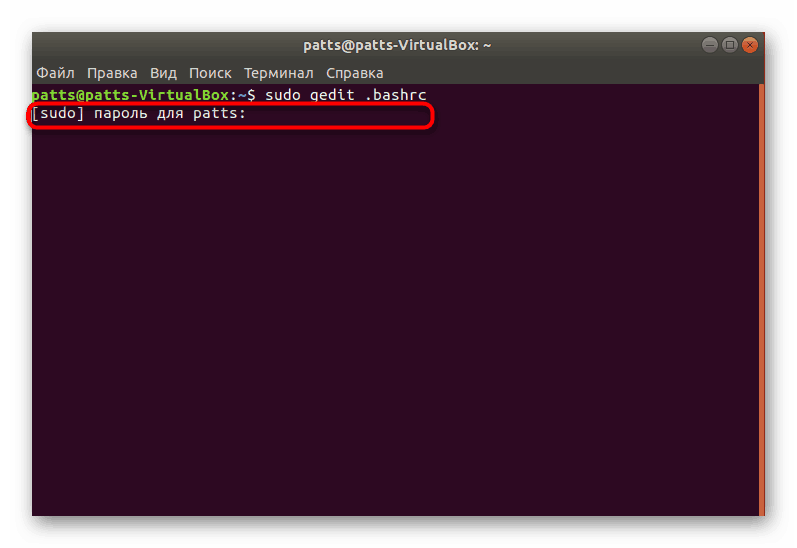
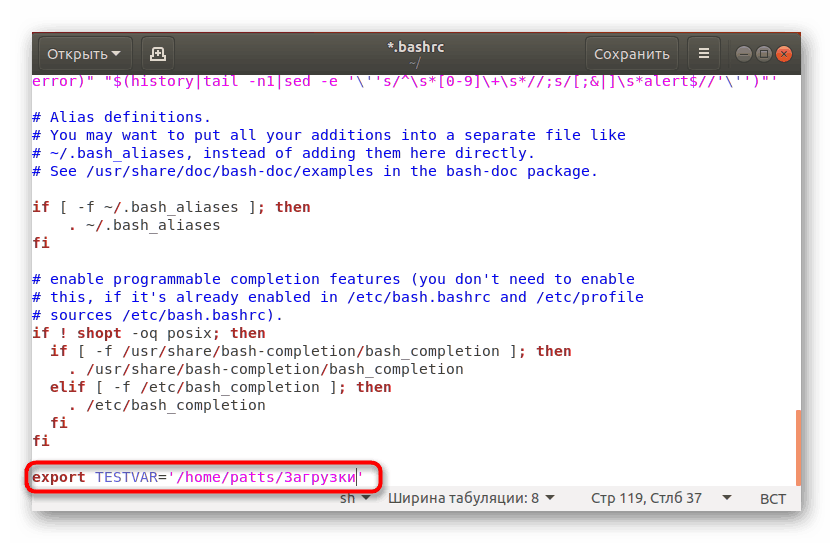
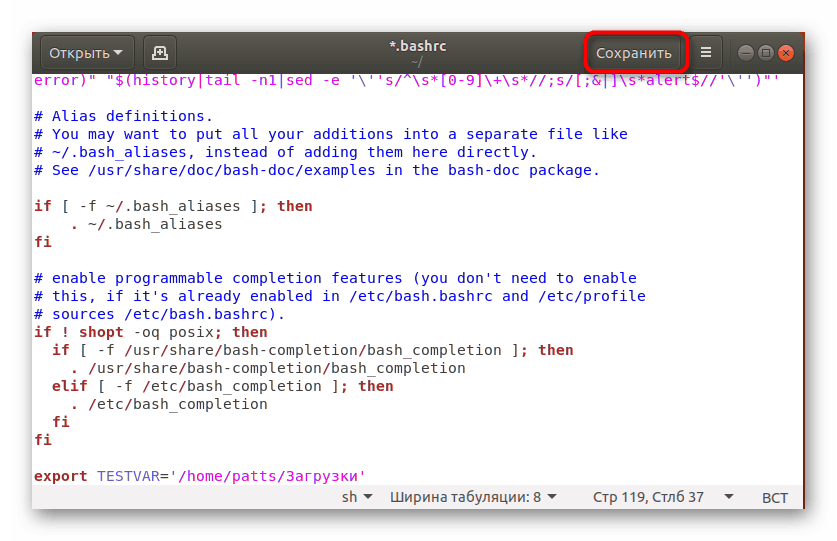
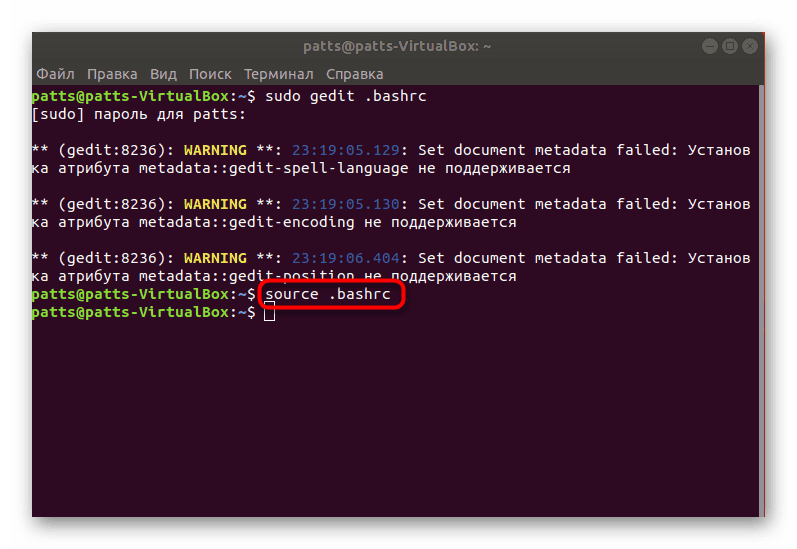
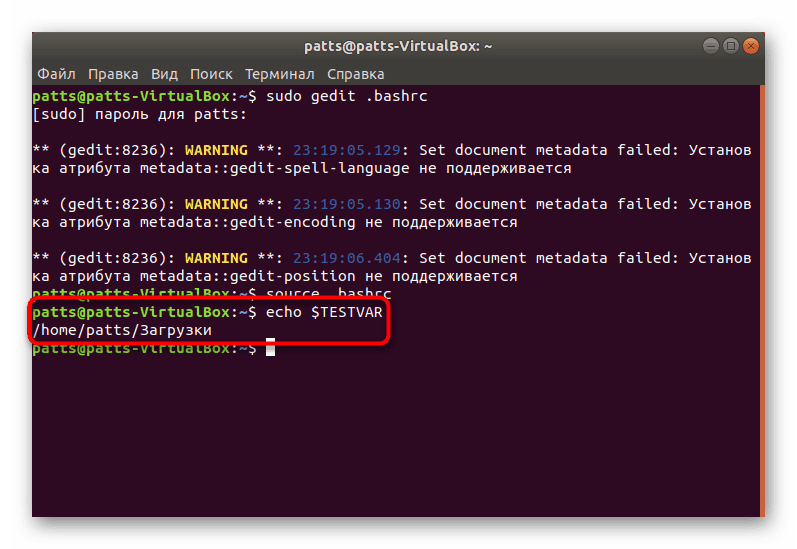
Ako niste upoznati s opisom ove klase varijabli prije unosa promjena, obavezno pročitajte informacije na početku članka. To će pomoći da se izbjegnu daljnje pogreške s učinkom unesenih parametara koji imaju svoja ograničenja. Što se tiče brisanja parametara, također se odvija kroz konfiguracijsku datoteku. Dovoljno je potpuno ukloniti crtu ili komentirati, dodajući znak # na početku.
Izrada i brisanje varijabli sistemskog okruženja
Ostaje samo dotaknuti treću skupinu varijabli - sustav. Da biste to učinili, uređivat će se datoteka / etc / PROFILE , koja ostaje aktivna čak i s udaljenom vezom, na primjer, preko SSH upravitelja kojeg mnogi poznaju. Otvaranje stavke konfiguracije je približno jednako kao u prethodnoj verziji:
- U konzoli upišite
sudo gedit /etc/profile. - Napravite sve potrebne promjene i spremite ih klikom na odgovarajući gumb.
- Ponovno pokrenite objekt putem
source /etc/profile. - Kada završite, provjerite rad preko
echo $VAR.
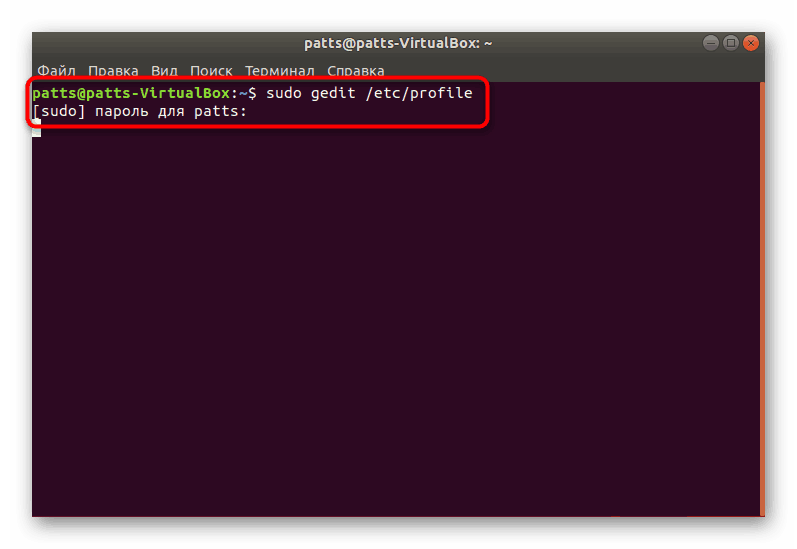
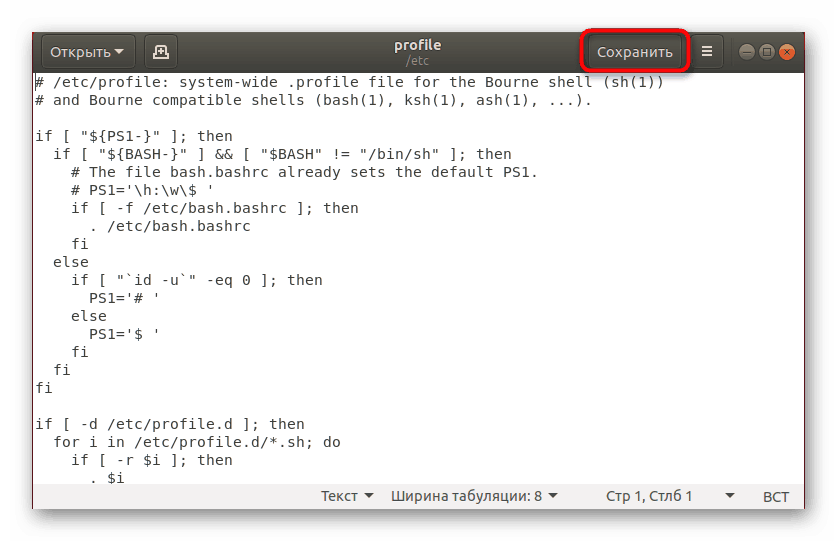
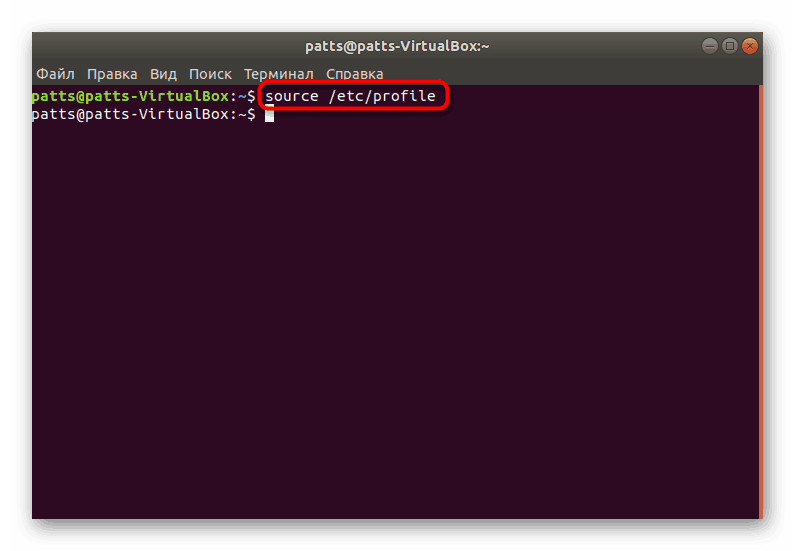
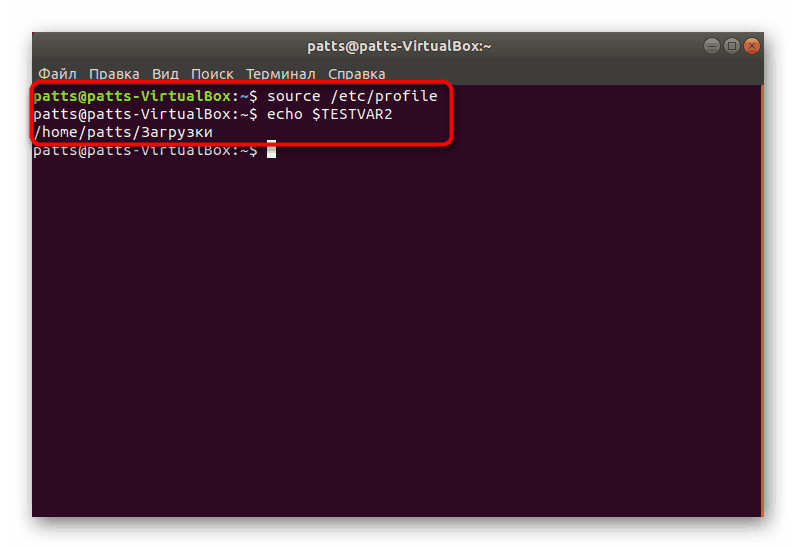
Promjene u datoteci bit će spremljene i nakon ponovnog pokretanja sesije, a svaki korisnik i aplikacija moći će pristupiti novim podacima bez ikakvih problema.
Čak i ako vam se danas predstavljene informacije čine vrlo teškim, snažno preporučamo da ih razumete i shvatite što je više moguće aspekata. Korištenje takvih OS alata pomoći će da se izbjegne nakupljanje dodatnih konfiguracijskih datoteka za svaku aplikaciju, budući da će svi oni pristupiti varijablama. Također pruža zaštitu za sve parametre i grupira ih na istom mjestu. Ako vas zanimaju specifične malo korištene varijable okruženja, pogledajte dokumentaciju Linux distribucije.